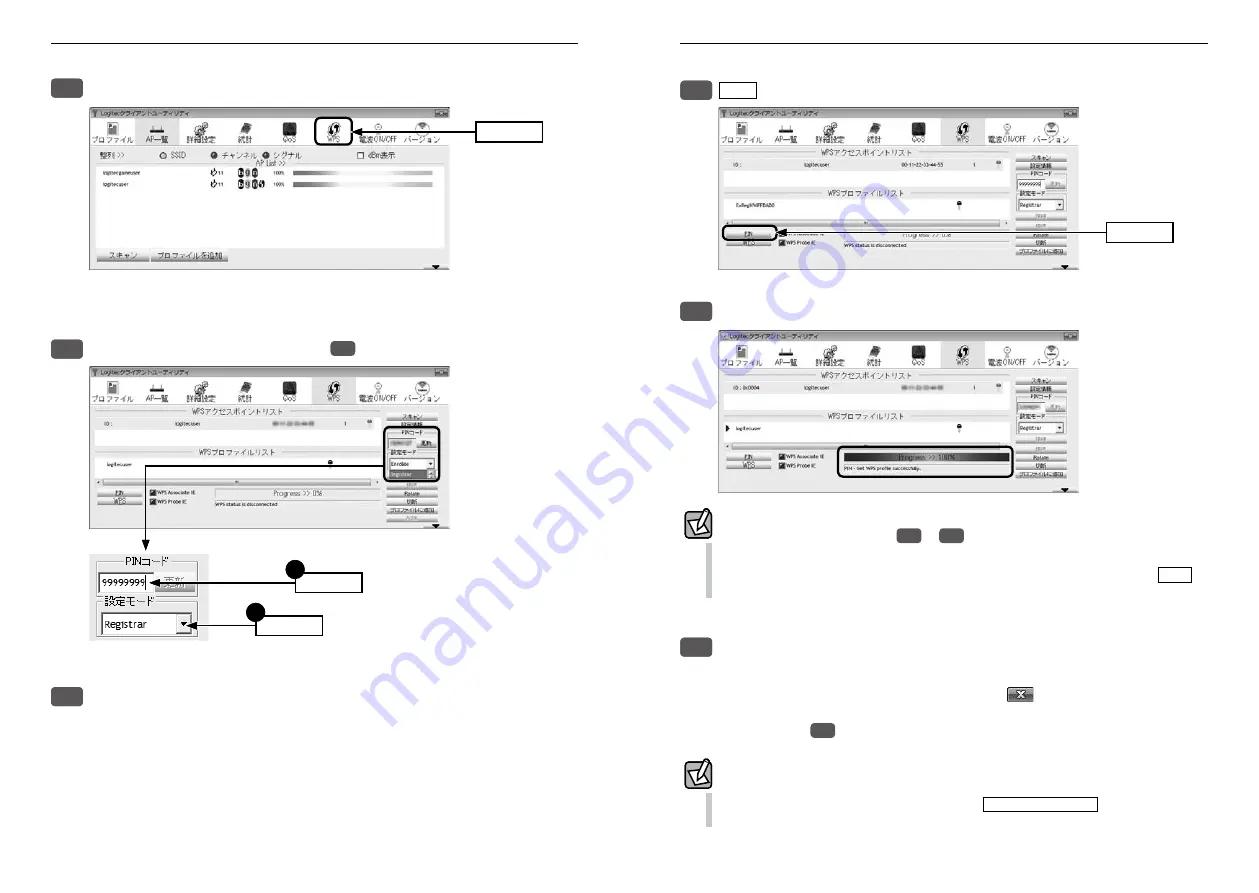
Chapter 2 導 入 編
PIN
をクリックします。
設定情報を正しく更新できると、ステータスに「Progress >> 100%」と表示されます。
接続がうまくいかないとき
●100%にならない場合は、手順
5
~
7
をくり返してください。
● 100%になっても無線通信できない場合、「WPSプロファイルリスト」にある接続先の
SSID(弊社製無線ルータをご使用の場合は“logitecuser”)を選択し、画面右側の
接続
を
クリックしてください。
これで無線AP(無線ルータ)との接続作業は完了です。P47「4. インターネットに接続
する」へ進みます。
・Logitecクライアントユーティリティの右上にある
をクリックすると画面を閉じま
す。再び表示するときは、Windows画面右下のタスクトレイのアイコンをクリックしま
す(→P27手順
3
)。
プロファイル機能について
本製品を接続したパソコンで、複数の無線APに接続する場合は、無線LAN設定をプロファ
イルに保存することができます。〈WPS〉画面の
プロファイルを追加
をクリックします。
プロファイル機能の詳しい説明は、P54「プロファイルの登録方法」をお読みください。
77
クリック
クリック
88
ツールバーの[WPS]アイコンをクリックします。
・〈WPS〉画面が表示されます。
設定モードで「Registrar」を選択し、手順
1
でメモしたPINコードを入力します。
無線AP(無線ルータ)側のWPS機能を実行します。
・実行方法については、無線AP(無線ルータ)の説明書をお読みください。
44
クリック
クリック
55
入力する
2
選択する
1
入力する
2
選択する
1
66
Summary of Contents for LAN-WG/CBB
Page 42: ......
















































